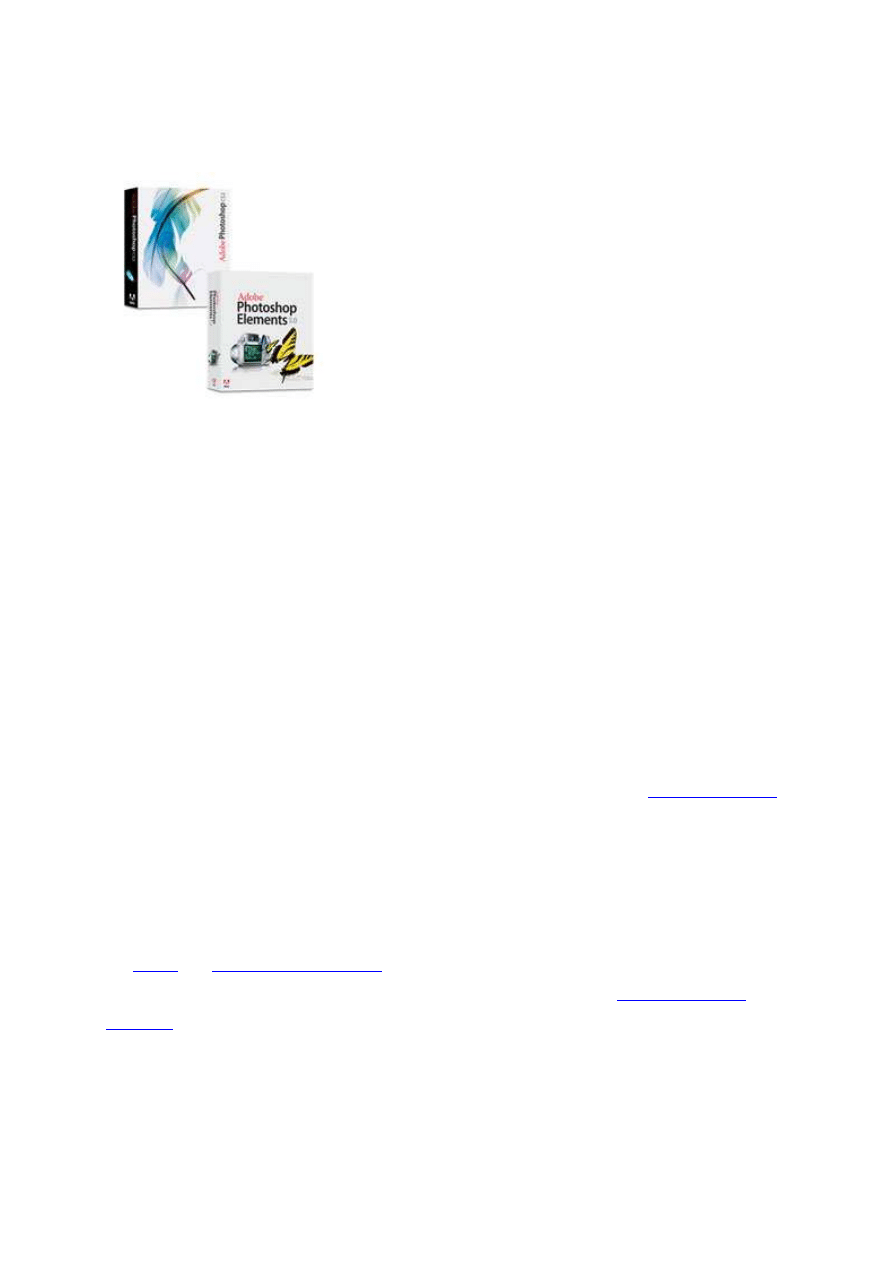
Obróbka zdjęć: Photoshop czy Photoshop
Elements?
Oba programy umożliwiają obróbkę zdjęć - każdy z nich robi to jednak w inny sposób.
Cyfrowe aparaty fotograficzne zdobywają coraz większą popularność. Ich największymi
zaletami są podgląd zdjęcia zaraz po jego wykonaniu, a także możliwość łatwego
przeniesienia zdjęć na komputer - nie tylko w celu przeglądania ale też dalszej obróbki.
Okazuje się bowiem, że o ile na ciekłokrystalicznym ekraniku w aparacie wszystko
wygląda na pozór dobrze to zdjęcie ma często różne mankamenty - efekt czerwonych
oczu, ziarno, nieodpowiednie oświetlenie itp. Gdy sprawy przybiorą właśnie taki obrót,
często po udanej (naszym zdaniem) sesji zdjęciowej, przeglądając fotografie skarżymy
się pytając: "dlaczego akurat to zdjęcie?".
Do podstawowej obróbki mogą wystarczyć nawet standardowe przeglądarki graficzne. Jeżeli
możliwości takich programów nam nie wystarczą z pomocą przychodzą programy służące do
edycji grafiki rastrowej. Niekwestionowanym liderem w tej dziedzinie jest
Adobe Photoshop
- program graficzny o potężnych możliwościach. Nie jest tajemnicą, że wielu użytkowników
Photoshopa używa nielegalnych wersji tego programu. Narzędzie to jest kierowane do
profesjonalistów i co za tym idzie, jego cena nie jest w zasięgu możliwości typowego
domowego użytkownika. Wiele osób jest jednak na tyle przyzwyczajona do produktu Adobe,
ż
e wyklucza przesiadkę na bezpłatne bądź dużo tańsze od Photoshopa alternatywy takie jak
np.
GIMP
czy
Corel Paint Shop Pro X
. Tkwią więc przy pirackim oprogramowaniu nie
widząc dla siebie alternatywy. Tymczasem taką alternatywą może być
Adobe Photoshop
Elements
- "młodszy brat" Photoshopa o mniejszych możliwościach ale za to dostępny za
1/10 ceny swojego pierwowzoru. Program ten jest właśnie ukierunkowany szczególnie pod
kątem edycji fotografii. Czy warto się nim zainteresować? Na to pytanie staramy się
odpowiedzieć w tym właśnie artykule porównując ze sobą najnowsze wersje programów
graficznych firmy Adobe.
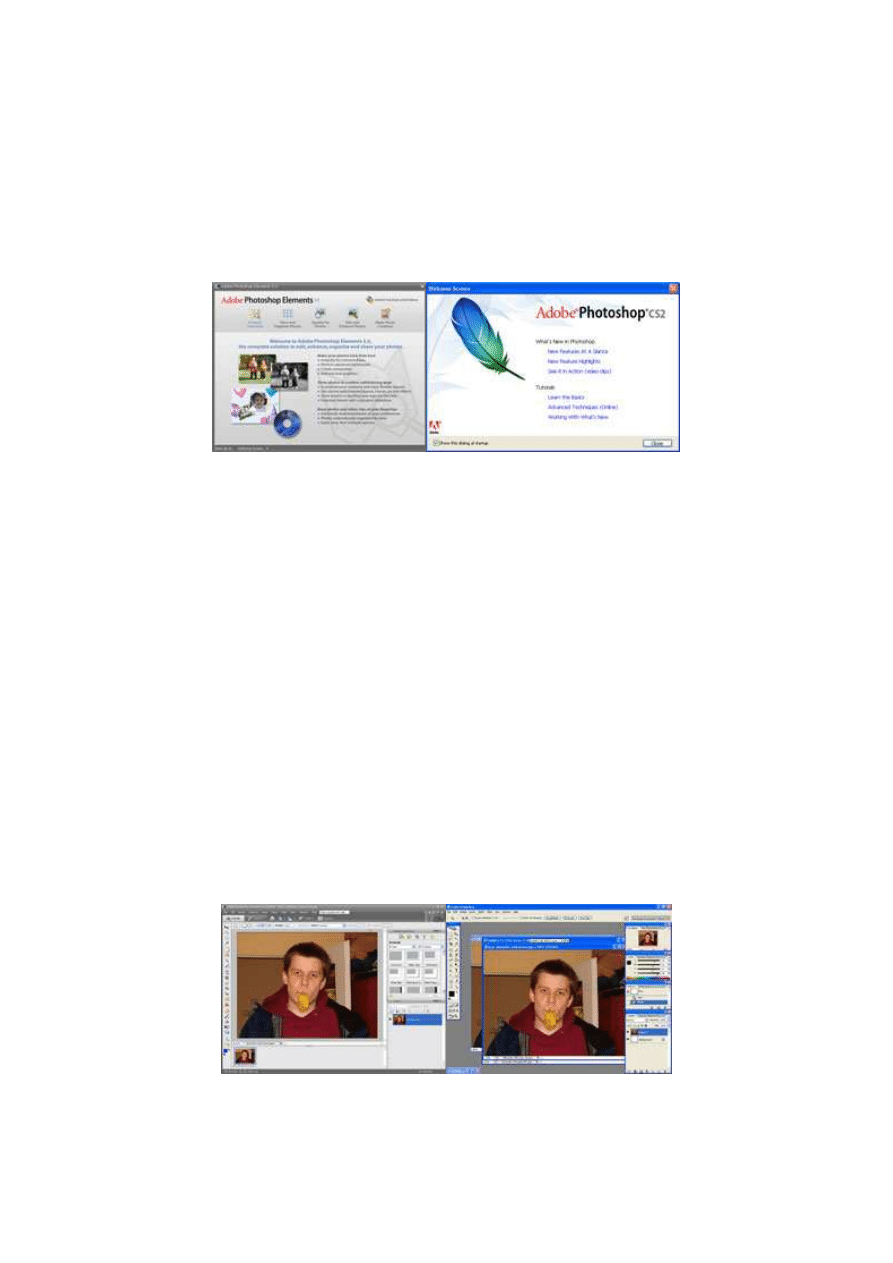
Interfejs
Pierwszą zauważalną różnicą między obiema aplikacjami jest interfejs, który w Photoshop
Elements jest bardziej miły dla oka i znacznie bardziej zorientowany pod kątem prostej i
szybkiej edycji o czym świadczy ekran powitalny Elements'a poniżej.
Przyjazny i rozbudowany ekran powitalny Photoshop Elements 5 vs.
prosty ekran Photoshop CS2
Z poziomu ekranu powitalnego możemy przełączyć się w następujące tryby pracy: informacje
o produkcie, przeglądanie i organizacja zdjęć, tryb szybkiej naprawy zdjęć, edycja, ulepszanie
i oprawianie zdjęć w ramki. Photoshop ze swoim ekranem powitalnym informuje
użytkowników jedynie o nowych możliwościach produktu jak i dostępnych materiałach
szkoleniowych, a po jego zamknięciu jesteśmy zdani wyłącznie na siebie i własne
umiejętności ;-).
Różnice w interfejsie nie kończą się na ekranie powitalnym. Photoshop Elements, jak już
wcześniej zaznaczyłem, ma znacznie bardziej przyjazny wygląd (nałożona na interfejs skórka)
i ograniczoną ilość prezentowanych palet/opcji w porównaniu do Photoshop'a.
Różnice w interfejsie świadczą o różnym przeznaczeniu aplikacji
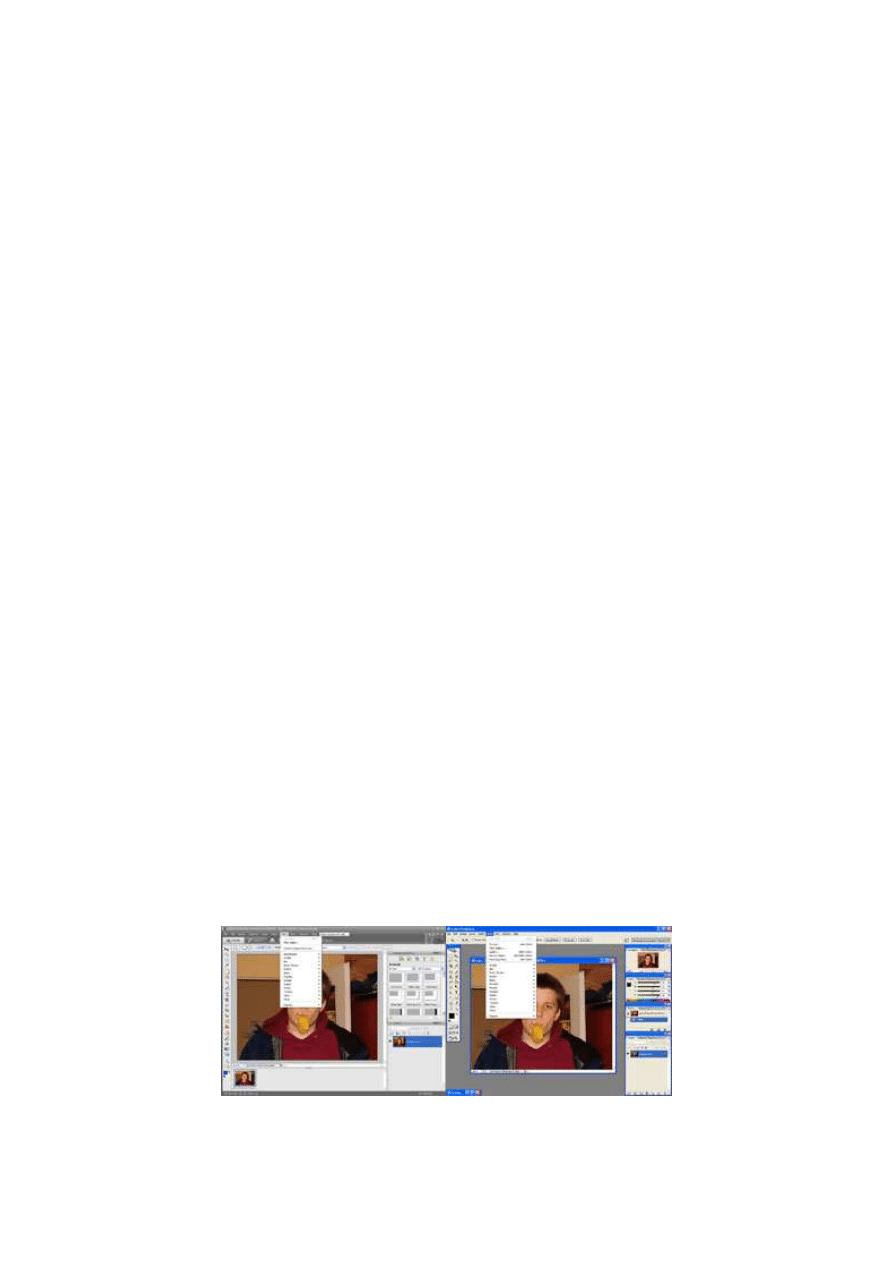
Wygląd interfejsu sugeruje, że Photoshop CS2 jest adresowany do zaawansowanych grafików
i fotografów, podczas gdy Photoshop Elements 5 kierowany jest głównie do fotografów -
amatorów. Opisując grupę docelową odbiorców Photoshop Elements nieprzypadkowo nie
uwzględniłem grafików, ponieważ ta aplikacja nie jest wystarczająca do tego rodzaju prac.
Oczywiście można protestować: "Interfejs nie musi świadczyć o przeznaczeniu aplikacji! Jest
wiele programów...". Zgadzam się w zupełności, dlatego też należy skoncentrować się na
narzędziach jakimi dysponują obie aplikacje, co pozwoli ostatecznie zadecydować o profilu
ich odbiorców.
Narz
ę
dzia
Pasek narzędziowy Photoshop Elements jest zupełnie inaczej zorganizowany niż w
Photoshop'ie. Składa się tylko z jednej kolumny i jest umieszczony po lewej stronie okna. W
porównaniu do Photoshop'a brakuje na nim, zaczynając od najprzydatniejszych w codziennej
edycji - narzędzi selekcji: lasso, polygonal i magnetic selection, patch tool do retuszy całych
obszarów, slice tool do przygotowywania stron internetowych oraz pędzli do
zaawansowanego malowania: history brush i art history brush. Z kolei Photoshop CS2 na
swoim pasku nie ma narzędzi do "upiększania" zdjęć: cookie cutter i impressionist brush
(efekty osiągalne korzystając z innych narzędzi). Jednym z największych ograniczeń
Photoshop Elements jest nieobecność narzędzi do edycji krzywych. Przy okazji warto
wspomnieć także o braku możliwości pisania tekstu po krzywych (tylko deformacja tekstu).
Menu
Pasek menu w obu aplikacjach jest podobny, lecz po rozwinięciu różnią się od siebie
zasadniczo.
Prawie identyczne menu filtrów
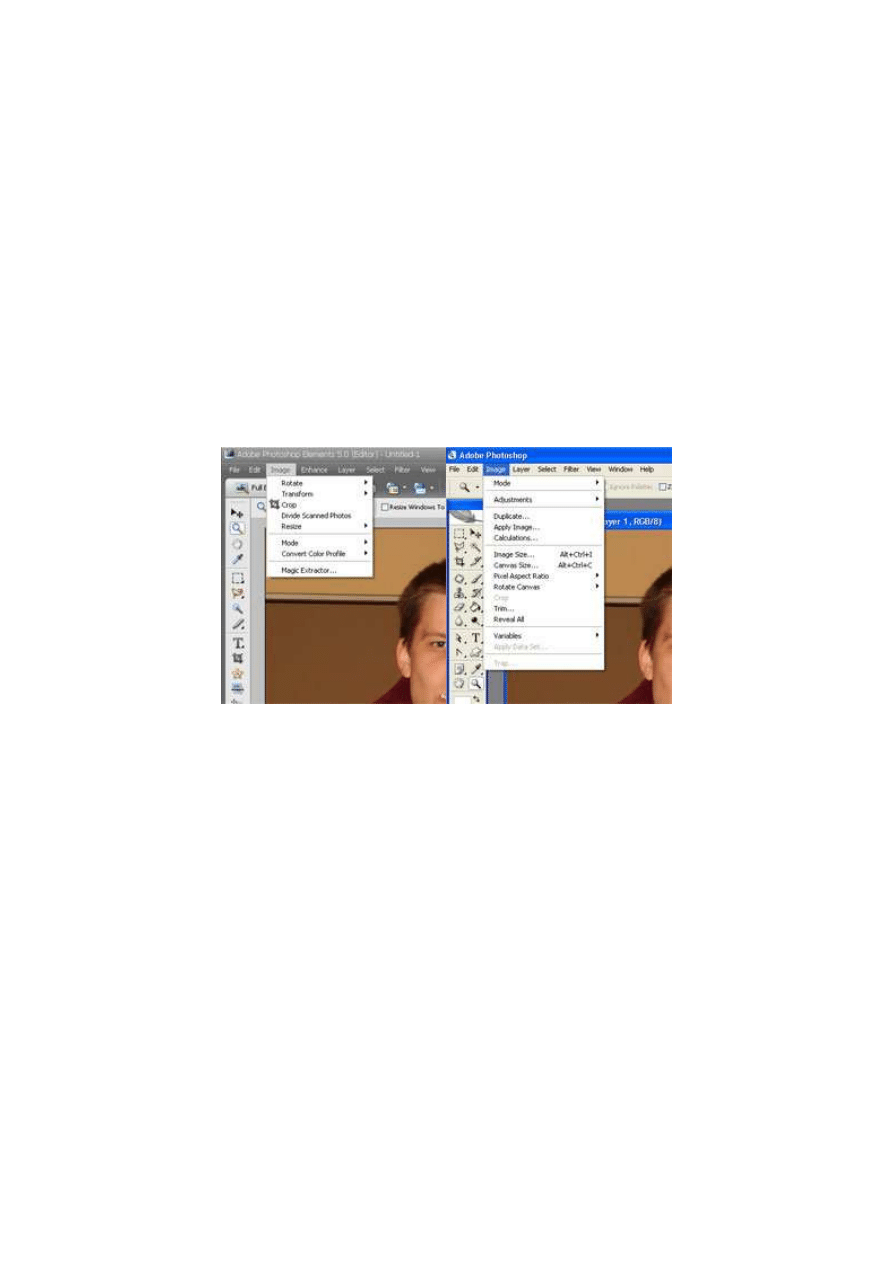
Zaczynając od menu z najbardziej efektownymi funkcjami, mianowicie od filtrów, należy
odnotować brak w Photoshop Elements tak ważnych w Photoshopie filtrów/narzędzi do
zaawansowanej edycji: vanishing point (nakładanie warstw na obszary zgodnie z perspektywą
obrazka), zaawansowanego sharpen (ale dostępne jest podstawowe wyostrzanie dostępne w
menu Enhance), pattern maker oraz liquify. Dodatkowa różnica to filtr extract, który w
Photoshop Elements został przeniesiony z menu filtry do menu Image, kryjący się pod nazwą
Magic Extractor. Natomiast reszta filtrów z Photoshop CS2 jest w pełni dostępna w
Photoshop Elements.
Kolejne menu Image w Photoshop Elements jest znacznie uboższe w porównaniu do
starszego brata, co widać na poniższych obrazkach.
Duże różnice w menu Image
Największymi ograniczeniami Photoshop Elements są: brak możliwości pracy w trybie
CMYK, a funkcje manualnej korekcji kolorów i kontrastu nie są dostępne (automatyczna
korekcja jest dostępna w menu Enhance). Po wnikliwej analizie interfejsu okazało się, że
jednak można z nich skorzystać nakładając je jako warstwę z poziomu palety layer->create
adjustment layer, co jak przyznaję, wprowadza pewną niejasność. Jak wspomniałem
automatyczne korekcje m.in. poziomów, kolorów, kontrastu, światła (brightness/contrast,
mocno ograniczone shadows/highlights) i podstawowe wyostrzanie są dostępne z poziomu
menu Enhance.
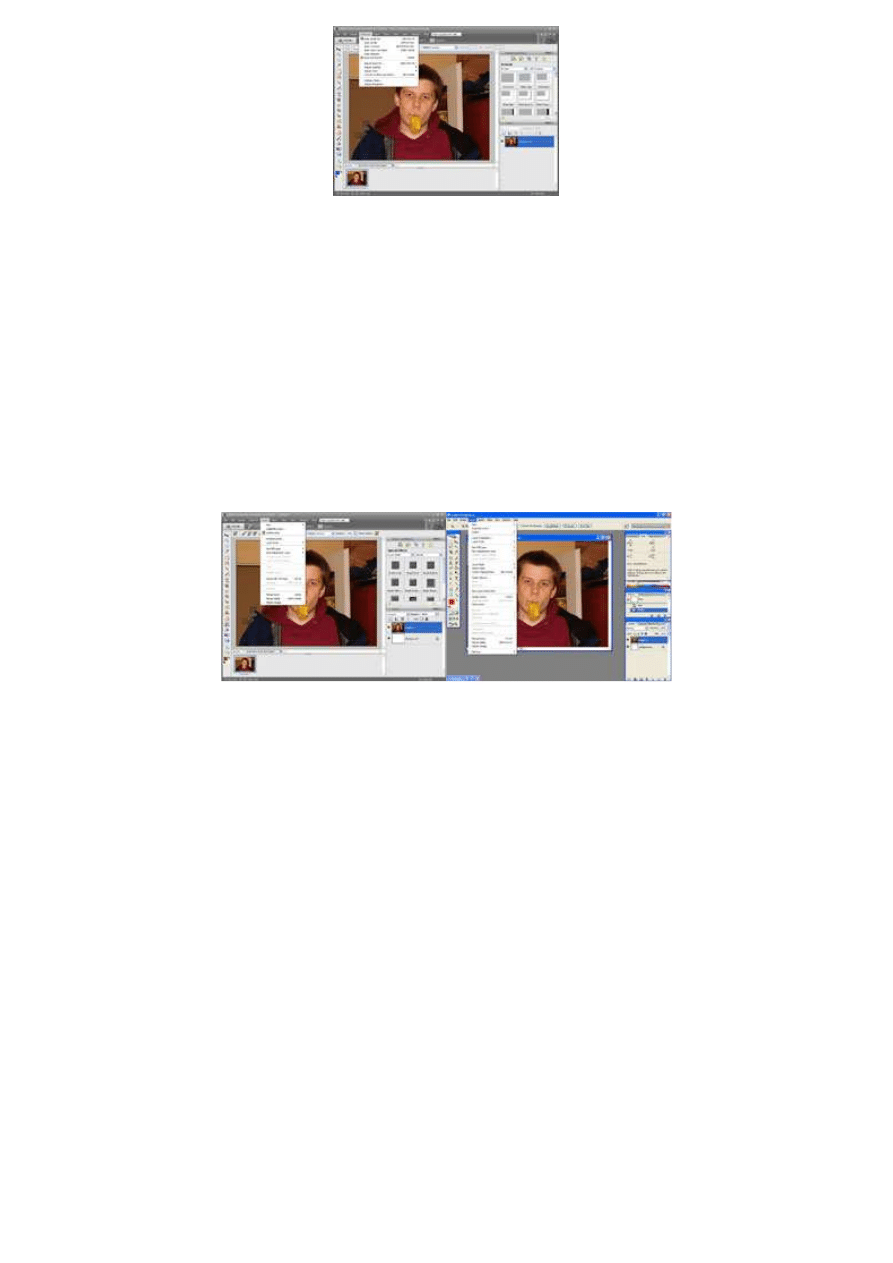
Menu Enhance to głównie automatyczna korekcja
Menu Select w wersji Elements nie posiada ważnej funkcji zaznaczania Color Range, bardzo
przydatnej podczas skomplikowanych edycji.
Menu Layer w Photoshop Elements nie posiada zaawansowanego zarządzania warstwami:
brak SmartObjects pomagających w edycji warstw bez straty jakości, oraz brak trybu
maskowania, który jest techniką najczęściej stosowaną w fotomontażach.
Menu Layer - poważne ograniczenia Photoshop Elements
Znaczne ograniczenia w obsłudze warstw przez Photoshop Elements są o wiele większe,
mianowicie paleta Artwork & Effects pozwala na nałożenie na wybraną warstwę tylko
niektórych efektów Photoshop'a CS2 (drop shadow, glow, bevel i stroke). Oczywiście są one
w pełni konfigurowalne, a w palecie jest dużo gotowych konfiguracji, jednak użytkownik nie
ma nad nimi aż takiej szczegółowej kontroli jak w Photoshop'ie. Warto wspomnieć o trybach
przenikania warstw (blend modes), bowiem w obu aplikacjach spotkamy identyczne tryby.
Paleta Artwork & Effects zawiera także zestaw przygotowanych, konfigurowalnych ramek,
filtrów, tematów graficznych na różne okazje oraz schematów kolorowych, ozdobnych
czcionek. Photoshop CS2 nie posiada tej palety, a przygotowane zestawy efektów i tematów
graficznych to głównie gradienty i funkcje odwzorowania danego efektu.
Podsumowanie
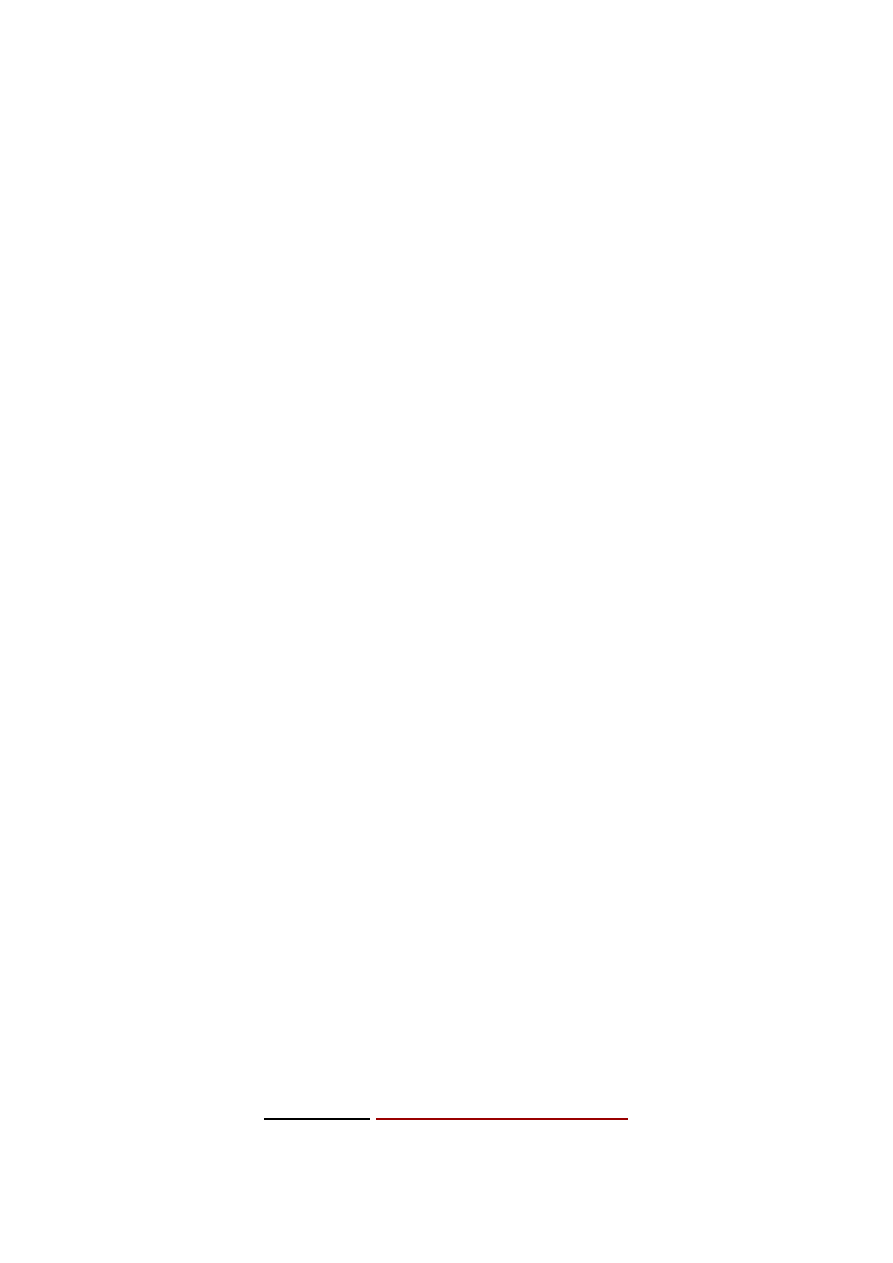
Obie aplikacje nadają się świetnie do podstawowej obróbki zdjęć, jednak istnieją duże różnice
między nimi. Dzięki zaawansowanym narzędziom, których brak w Photoshop Elements 5,
Photoshop CS2 jest czymś znacznie więcej niż programem do retuszu zdjęć. Photoshop CS2
pozwala także na tworzenie grafiki wektorowej, zaawansowaną pracę z czcionkami (pisanie
po krzywych), przygotowywanie i poprawianie materiałów do druku (CMYK), a dzięki
szczegółowej kontroli pędzli wielu profesjonalnych artystów maluje za pomocą tej aplikacji
wspaniałe ilustracje. Przeznaczenie Photoshop Elements to głównie szybki, automatyczny
retusz zdjęć, ich organizacja, tworzenie ozdobnych zdjęć do albumu i ich udostępnianie - choć
naturalnie na obróbce zdjęć jego możliwości się nie kończą.
W zasadzie truizmem byłoby stwierdzenie, że Photoshop to narzędzie kierowane do
profesjonalistów, a Photoshop Elements to produkt adresowany do amatorów. To wszyscy
wiemy. Istotna jest odpowiedź na pytanie czy Photoshop jest lepszy od Photoshop Elements
w zakresie obróbki fotografii. Otóż w większości przypadków lepszym wydaje się być...
Photoshop Elements. Faktem niezaprzeczalnym jest to, że biegły w obsłudze aplikacji
Photoshop grafik jest w stanie osiągnąć efekty pracy z fotografią nie osiągalne dla
posługujących się jedynie wersją Elements. Warto jednak pamiętać, że to co zwykle jest
najistotniejsze w obróbce fotografii wykonać możemy przy użyciu Photoshop Elements i to
znacznie szybciej, nie wgłębiając się w tajniki obsługi skomplikowanej aplikacji.
Niestety o ile "pełny" Photoshop dostępny jest zarówno w angielskiej jak i polskiej wersji
językowej to Photoshop Elements dostępny jest wyłącznie w angielskiej wersji językowej.
Dla wielu osób będzie to więc czynnik dyskwalifikujący. Jeśli jednak znajomość języka
angielskiego nie jest dla Ciebie problemem, a potrzebujesz jedynie ulepszyć swoje zdjęcia,
zlikwidować efekt czerwonych oczu, zabrudzenia czy oprawić zdjęcie urodzinowe w ładną
ramkę, zdecydowanie skorzystaj z Adobe Photoshop Elements 5. Natomiast jeśli jesteś
profesjonalistą, a Twoja praca polega na złożonym retuszu, zaawansowanych fotomontażach
czy na malowaniu złożonych ilustracji wybierz Adobe Photoshop CS2. W tym drugim
przypadku i tak zapewne wybierzesz angielską wersję ;-)
Ceny
W chwili publikacji artykułu cena detaliczna programu Adobe Photoshop CS2 to 2799 zł z
brutto, zaś Adobe Photoshop Elements 5 to 289 zł brutto.
-----------------------------------------------------------------------------------------------------------------
ŹRÓDŁO:
http://dobreprogramy.pl
Wyszukiwarka
Podobne podstrony:
photoshop elements bez tajemnic 10
Adobe Photoshop Elements 10 Efekt pop art
Adobe Photoshop Elements 9 Tworzenie kalendarza
Adobe Photoshop Elements 9 Postarzanie zdjęcia, tworzenie pocztówki (cz 1)
Adobe Photoshop Elements 10 Funkcja Recompose
Poprawianie ekspozycji fragmentów zdjęcia w Photoshopie
Adobe Photoshop Elements 9 Dodawanie tatuażu
Adobe Photoshop Elements 10 Efekt zanikania krawędzi
Adobe Photoshop Elements 10 Wywoływanie plików RAW
Tutorial wideo zdjęcie w ramce Adobe Photoshop Elements 8
Adobe Photoshop Elements 10 Zakrzywiony tekst
Adobe Photoshop Elements 10 Efekt taśmy filmowej
Adobe Photoshop Elements 9 Efekt Lomo
Adobe Photoshop Elements 9 Selektywna zmiana koloru
Adobe Photoshop Elements 9 Dodawanie faktury
Adobe Photoshop Elements 9 Korekta zniekształceń geometrycznych
Adobe Photoshop Elements 9 Retusz ust
więcej podobnych podstron